Антивирусная программа AntiViral Toolkit Pro.
Антивирусная программа AVP разработана ведущей российской компанией «Лаборатория Касперского». Программа вышла на мировой рынок и довольно активно продается во многих странах.
При запуске AVP загружает антивирусные базы, тестирует оперативную память, на наличие резидентных вирусов и проверяет себя на заражение вирусом. После успешной загрузки в строке состояния появляется сообщение « Последнее обновление: <дата> , <количество> вирусов » , где <дата> - дата последнего обновления, а <количество> - количество известных вирусов (данные о вирусах находятся в файлах с расширением .AVC)
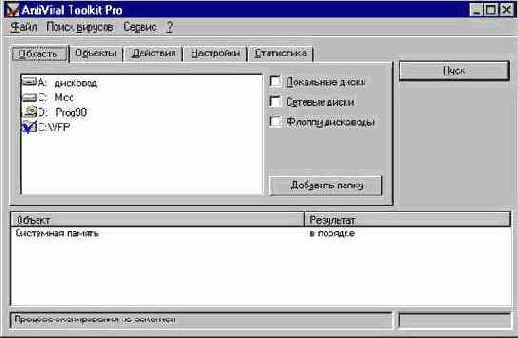
Главное окно программы содержит четыре пункта меню:
ÿ файл
ÿ поиск вирусов
ÿ сервис
ÿ ?
пять вкладок:
ÿ область
ÿ объекты
ÿ действия
ÿ настройки
ÿ статистика
кнопки « Пуск » (« Стоп » во время сканирования диска) и окно просмотра « Объект - Результат ». При загрузке автоматически открывается вкладка « Область » (рис.1.) . Для начала сканирования нужно выбрать на закладке « Область » диски и/или папки которые вы хотите проверить и нажать кнопку « Пуск » (или пункт меню « Поиск вирусов ã Пуск »). Выбрать проверяемый диск и/или папки можно щелкнув на нужном объекте два раза левой клавишей мыши. Чтобы быстрее выделить диски нужно поставить соответствующие флажки « Локальные диски »
и/или « Сетевые диски » и/или « Флоппи-дисководы ». Если вы хотите выбрать папку для сканирования то нужно нажать клавишу « Выбрать папку », после чего перед вами появиться стандартное диалоговое окно Windows 95, в котором нужно выбрать имя папки, которую вы хотите добавить в область тестирования. Если нажать кнопку « Пуск », без выбора объекта для проверки, то AVP выдаст сообщение: Не задана область сканирования.
Пожалуйста, отметьте диски на закладке «Область». Если Вы хотите срочно остановить тестирование, нажмите кнопку « Стоп » или выберите пункт меню « Поиск вирусов ã Стоп ».
Вкладка « Объекты », задает список объектов подлежащих сканированию, и типы файлов, которые будут тестироваться.
На вкладке объекты можно установить следующие флажки:
ÿ Память - включить процедуру сканирования системной память (в том числе и High Memory Area)
ÿ Сектора - включить в процедуру сканирования проверку системных секторов
ÿ Файлы - включить в процедуру сканирования проверку файлов (в том числе файлов с атрибутами Hidden, System, ReadOnly)
ÿ Упакованные объекты - включить Unpack Engine, распаковывающий для тестирования файлы
Архивы - включить Extract Engine, позволяющий проводить поиск вирусов в архивах.
«Тип файлов» содержит четыре переключателя:
Программы по формату - сканировать программы (Файлы .com, .exe, .vxd, .dll и форматы Microsoft Office). Таким образом, при сканировании по формату проверяются все файлы, которые могут содержать код вируса.
Программы по расширению - сканировать все файлы, имеющие расширение *.BAT, *.COM, *.EXE, *.OV*, *.SYS, *.BIN, *PRG.
Все файлы - сканировать все файлы.
По маске - сканировать по маске, заданной пользователем в строке ввода.
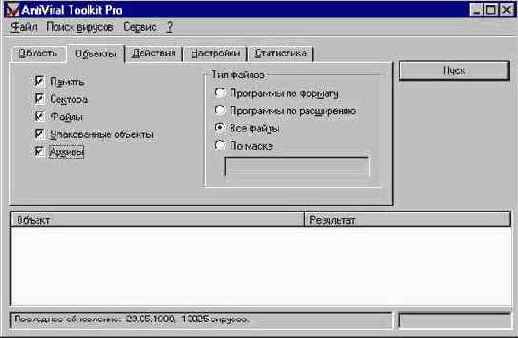

Вкладка «Действия» позволяет задавать действия на случай обнаружения зараженных или подозрительных объектов во время тестирования.
Вкладка содержит четыре кнопки и два флажка.
По вашему желанию программа будет либо только информировать вас о найденных вирусах, лечить зараженный объект, предварительно открыв его либо лечить автоматически. Подозрительные объекты могут быть скопированы либо в указанную вами папку, либо в рабочую папку программы.
Вкладка «Настройки» позволяет настраивать программу на различные режимы.
Предупреждения - включает добавочный механизм проверки.
Анализатор кода - включает механизм, способный обнаружить еще неизвестные вирусы в исследуемых объектах.
Избыточное сканирование - включает механизм полного сканирования содержимого файла. Данный режим рекомендуется включать, когда вирус не обнаружен, но в работе компьютера наблюдаются странные явления - замедление работы, частые самопроизвольные перезагрузки и т.п. В остальных случаях использовать данный режим не рекомендуется, так как появляется возможность ложного срабатывания при сканировании чистых файлов.

Настройки позволяют пользователю показывать во время сканирования имя проверяемого объекта в столбце «Объект», в окне «Результат» напротив имени объекта будет появляться сообщение «в порядке», если объект чистый. Можно также установить подачу звукового сигнала при обнаружении вируса, что на практике очень полезно, так как процесс сканирования достаточно длителен и однообразен. Можно также следить за последовательностью сканирования (флажок Слежение за отчетом) или записать файл отчета, указав имя результирующего файла (флажок Файл отчета). Поставив этот флажок пользователь получает доступ в двум вспомогательным флажкам:
ÿ Добавить - новый отчет будет дописываться строго в конец старого
ÿ Ограничение размера- ограничение размера файла отчета по желанию пользователя ( по умолчанию - 500 килобайт)
После окончания проверки указанных объектов автоматически активизируется вкладка «Статистика»

Данная вкладка содержит результаты работы программы. Вкладка разделена на две части, содержащие информацию о числе проверенных объектов, файлов, папок и о количестве найденных вирусов, предупреждений, испорченных объектов и т.п.
База сигнатур AVP одна из самых больших - последняя версия программы содержит более 25000 вирусов. Нужно отметить, что работа с программой не вызывает затруднений даже у неопытного пользователя, а получить новую версию легко можно из Internet.